Pretože Windows 8 je optimalizovaný pre PC aj pre PCV prípade tabletových zariadení existujú niektoré funkcie, ktoré sa zdajú byť viac orientované na PC, zatiaľ čo iné sa cítia byť užitočnejšie pre tabletové zariadenia. Včera sme vám priniesli príručku o tom, ako zabrániť používateľom v zmene obrazu uzamknutej obrazovky v systéme Windows 8. Okrem ikon hodín, dátumu, času a batérie uzamykateľná obrazovka systému Windows 8 umožňuje používateľom tiež zobraziť upozornenia aplikácií pre rôzne aplikácie. , napríklad Správy, Kalendár, Ľudia atď. Ak čakáte na novú správu alebo pripomienku v kalendári, na uzamknutej obrazovke sa zobrazí upozornenie, ktoré vás upozorní na novú udalosť. Na karte Upozornenia v Nastaveniach PC môžete povoliť alebo zakázať upozornenia aplikácií. Tieto nastavenia sa však týkajú iba používateľského účtu a ak zakážete upozornenia z vášho účtu, ostatní používatelia PC môžu stále kontrolovať upozornenia aplikácií z obrazovky uzamknutia pri prihlásení do systému Windows 8. Ak chcete vypnúť upozornenia uzamknutej obrazovky pre všetci používatelia, môžete to urobiť pomocou Editora politiky lokálnej skupiny Windows 8. V tomto príspevku vám ukážeme, ako deaktivovať upozornenia uzamknutej obrazovky pre všetkých používateľov na zariadení so systémom Windows 8.
Ak chcete začať, uistite sa, že ste sa prihlásili do systému Windows ako správca alebo či ste požadovali práva správcu na zmenu nastavení politiky miestnej skupiny. Najprv prejdite na úvodnú obrazovku a zadajte text gpedit.msc, na pravom bočnom paneli vyberte položku Aplikácie a potom kliknite na tlačidlo gpedit.msc v hlavnom okne.

Tým sa otvorí Editor lokálnej politiky skupiny. Teraz prejdite na nasledujúce miesto.
Konfigurácia počítača / Šablóny pre správu / Systém / Prihlasovanie
V hlavnom okne vyhľadajte Vypnite upozornenia aplikácií na uzamknutej obrazovke nastavenie politiky, kliknite pravým tlačidlom myši a z kontextovej ponuky vyberte príkaz Upraviť, čím zmeníte nastavenie politiky.
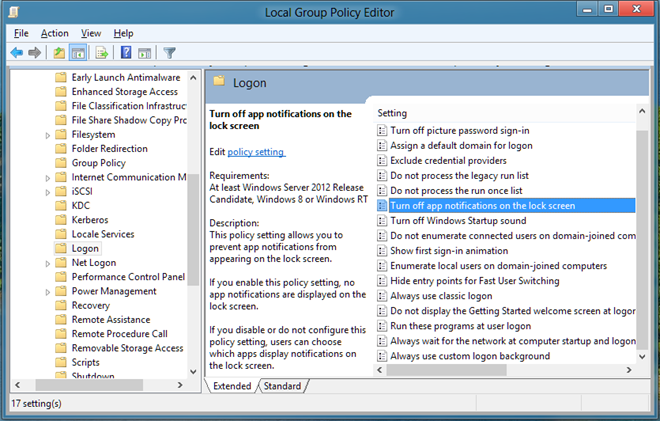
Tým sa otvorí samostatné okno, odkiaľ stemôže vylepšiť predvolené nastavenie politiky. V hornej časti sú dostupné možnosti Nenakonfigurované, Povolené a Zakázané. Po výbere jednotlivých nastavení si môžete prečítať jeho efekt v časti Pomocník. Ak chcete vypnúť upozornenia aplikácií na uzamknutej obrazovke, stačí vybrať povolené zo zoznamu a kliknite na OK.

Po dokončení budete musieť vynútiť zmeny vykonané v nastaveniach skupinovej politiky. Ak to chcete urobiť, zatvorte Editor lokálnej politiky skupiny a otvorte dialógové okno Spustiť. Zadajte príkaz „gpupdate / force“A kliknite na OK.
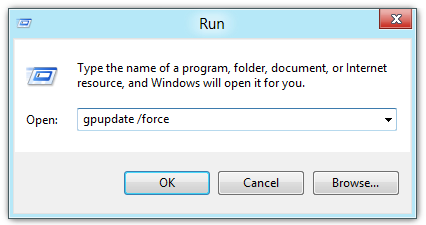
Nastavenia politiky sa zmenia a upozornenia uzamknutej obrazovky sa deaktivujú pre všetkých používateľov.












Komentáre